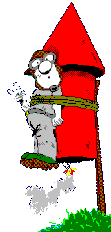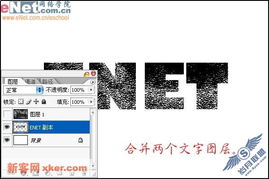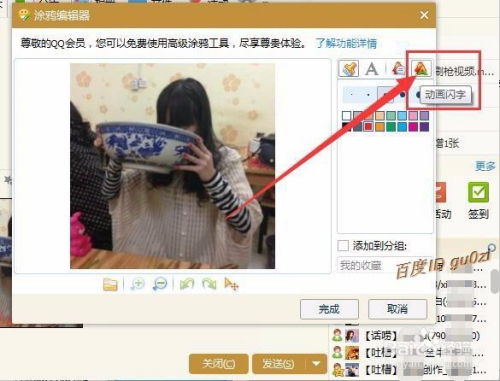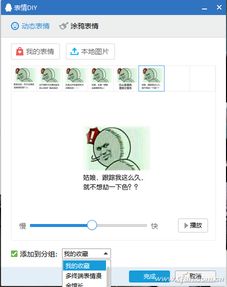如何制作GIF动图?
在现代社交媒体和数字通讯的时代,GIF动图已成为一种流行的表达方式,无论是传达情绪、分享趣味瞬间,还是在内容创作中增添动态元素,GIF都扮演着不可或缺的角色。那么,如何亲手制作一张既有趣又富有创意的GIF动图呢?本文将从软件工具的选择、制作步骤、创意灵感以及优化技巧等多个维度,为你全方位解析GIF动图的制作之道。

软件工具的选择
专业级选择:Adobe Photoshop & After Effects
对于追求高质量和专业效果的用户,Adobe系列软件无疑是首选。Photoshop中的“时间轴”功能允许你逐帧编辑图像,通过图层管理和滤镜效果,可以轻松实现复杂动画效果。而After Effects则更适合制作复杂动画和特效,虽然学习曲线较陡,但一旦掌握,你将拥有无限的创意空间。

简单易用:GIF Brewery、GIF Brewery 3(Mac),GIF Maker(Windows & iOS)

对于追求快速上手和便捷操作的用户,这些轻量化软件更为合适。GIF Brewery系列专为Mac用户设计,界面简洁,功能齐全,支持从视频文件、图片序列或直接屏幕录制创建GIF。GIF Maker则提供了跨平台的解决方案,无论是Windows桌面还是iOS设备,都能轻松制作出满意的GIF。
在线工具:GIPHY Cam、Imgur GIF Maker
如果你希望随时随地创作,无需安装任何软件,那么在线工具将是你的最佳选择。GIPHY Cam不仅提供丰富的滤镜和贴纸,还能即时分享至各大社交平台。Imgur GIF Maker则支持从URL上传图片或视频,快速转换成GIF,非常适合快速生成和分享。
制作步骤详解
1. 素材准备:根据你想要表达的主题,收集或创作一系列相关图片或视频片段。确保素材分辨率一致,以保证动画的流畅度。
2. 选择软件并导入素材:根据你的需求选择合适的软件,打开软件后,将准备好的素材导入。如果是图片序列,确保按正确顺序导入;如果是视频,则可选择需要的片段进行裁剪。
3. 编辑与调整:
裁剪与优化:根据需要裁剪图片或视频,去除不必要的部分。调整颜色、亮度、对比度等,使GIF看起来更加吸引人。
添加文字或贴纸:如果需要,可以在特定帧上添加文字、表情符号或贴纸,增强表达的趣味性。
设置动画时长与帧速率:动画的长度和帧速率直接影响GIF的体积和流畅度。一般来说,较短的动画和较低的帧速率可以减小文件大小,提高加载速度。
4. 预览与导出:在最终导出前,务必预览动画效果,确保每一帧都符合预期。根据平台要求设置GIF的尺寸和颜色深度,然后点击导出。
5. 优化与上传:导出的GIF可能体积较大,影响上传速度和用户体验。可以使用专门的GIF优化工具(如Ezgif)进一步压缩文件大小,同时保持较好的视觉质量。完成后,即可上传至社交媒体或博客进行分享。
创意灵感来源
1. 日常生活:观察并记录生活中的小细节,如水滴落下、叶子飘落、宠物打闹等,这些都能成为有趣的GIF素材。
2. 网络热点:紧跟网络热点和流行文化,利用热门话题、表情包或梗图创作,提高GIF的共鸣度和传播力。
3. 艺术作品:从电影、动画、绘画等艺术作品中汲取灵感,通过重新诠释或再创作,制作出独特的GIF作品。
4. 个人风格:发展自己的视觉风格,无论是色彩搭配、构图方式还是动画节奏,都要有自己的特色,这样才能在众多GIF中脱颖而出。
优化技巧
1. 色彩优化:使用较少的颜色可以显著减小GIF文件大小。尝试将图像转换为索引颜色模式,并手动调整颜色表,保留关键颜色。
2. 透明度处理:如果GIF中包含透明区域,确保在导出时正确设置透明度,以避免出现不必要的杂色。
3. 帧间差异压缩:GIF使用LZW算法压缩数据,相邻帧之间的微小变化会被有效压缩。因此,在制作过程中,尽量减少帧与帧之间的冗余信息,提高压缩效率。
4. 动画循环:设计GIF时,考虑其循环的流畅性。一个好的GIF应该能在循环时无缝衔接,给观众留下深刻印象。
5. 版权意识:在创作过程中,尊重他人的知识产权。如果使用了他人的图片、视频或音乐,请确保已获得合法授权。
结语
GIF动图虽小,却蕴含着无限的创意和可能。从选择合适的工具到收集素材,从编辑调整到优化分享,每一步都需精心策划和细致操作。希望本文能为你开启GIF创作的大门,让你在数字世界中,用一张张生动的GIF,讲述自己的故事,传递爱与温暖。无论是记录生活片段,还是表达内心情感,GIF都能成为你最有力的语言。不妨现在就动手尝试,让你的创意在指尖跳跃,绽放无限光彩。
- 上一篇: 掌握26个英文字母的发音秘诀!
- 下一篇: 如何打开QQ微云
-
 轻松学会:如何制作GIF动图资讯攻略11-20
轻松学会:如何制作GIF动图资讯攻略11-20 -
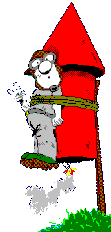 轻松学会:如何制作动态图片GIF资讯攻略11-25
轻松学会:如何制作动态图片GIF资讯攻略11-25 -
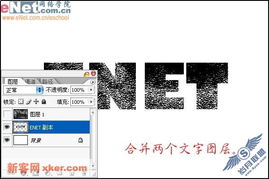 如何制作简单的闪图【PS教程】?资讯攻略11-15
如何制作简单的闪图【PS教程】?资讯攻略11-15 -
 在Fireworks中轻松打造炫酷多图闪动GIF效果资讯攻略11-19
在Fireworks中轻松打造炫酷多图闪动GIF效果资讯攻略11-19 -
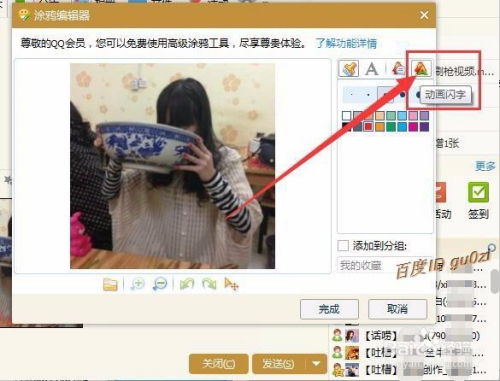 怎样在QQ上制作带有动画闪字的GIF图片?资讯攻略01-31
怎样在QQ上制作带有动画闪字的GIF图片?资讯攻略01-31 -
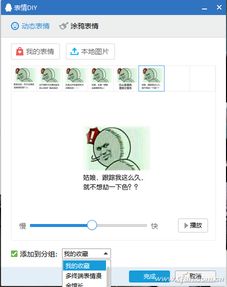 打造炫酷动画闪字GIF,QQ制作秘籍大公开!资讯攻略11-26
打造炫酷动画闪字GIF,QQ制作秘籍大公开!资讯攻略11-26